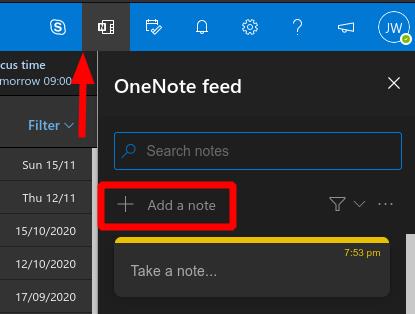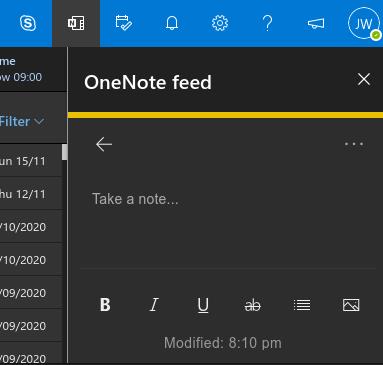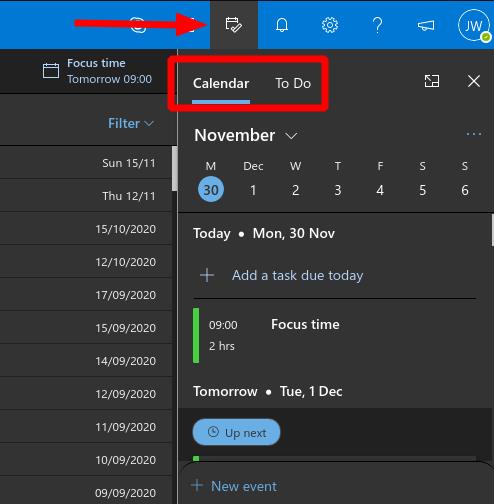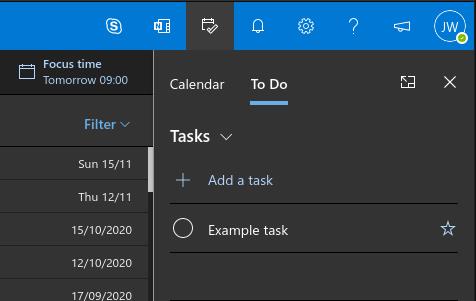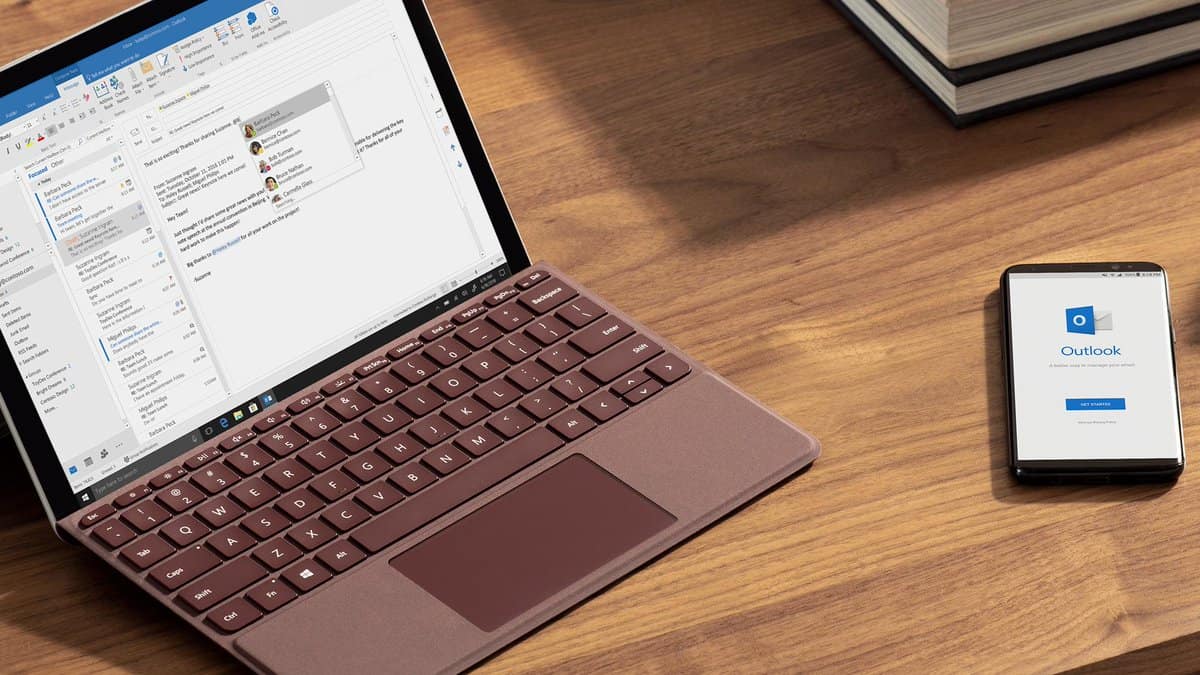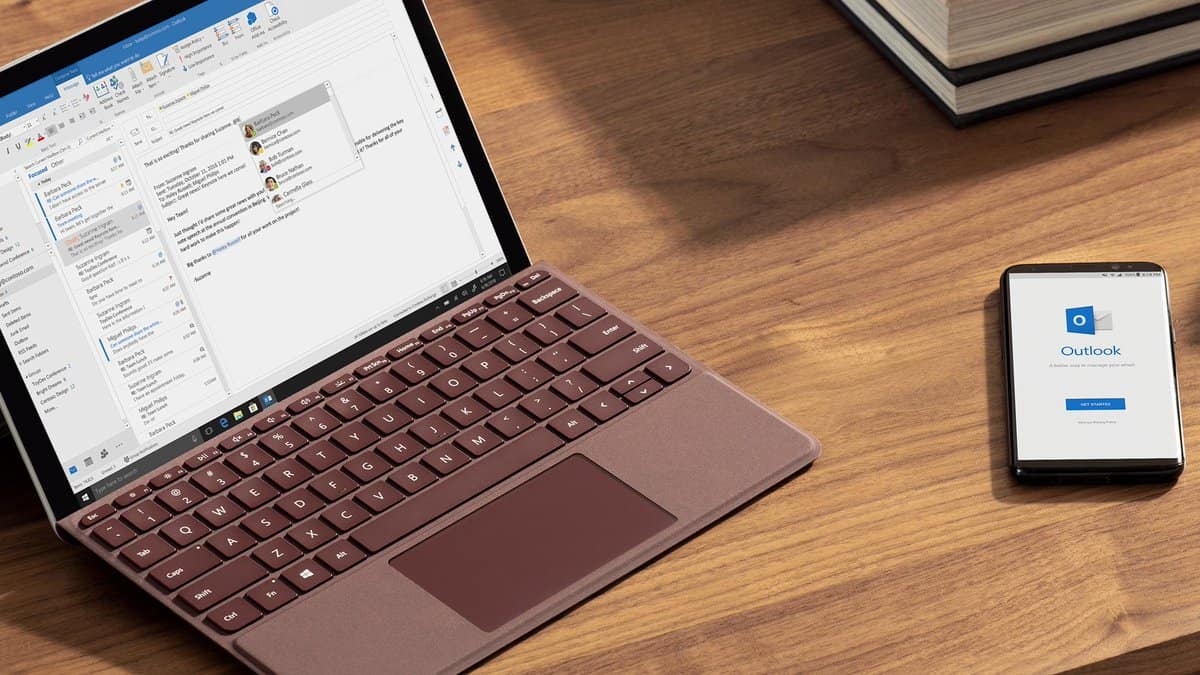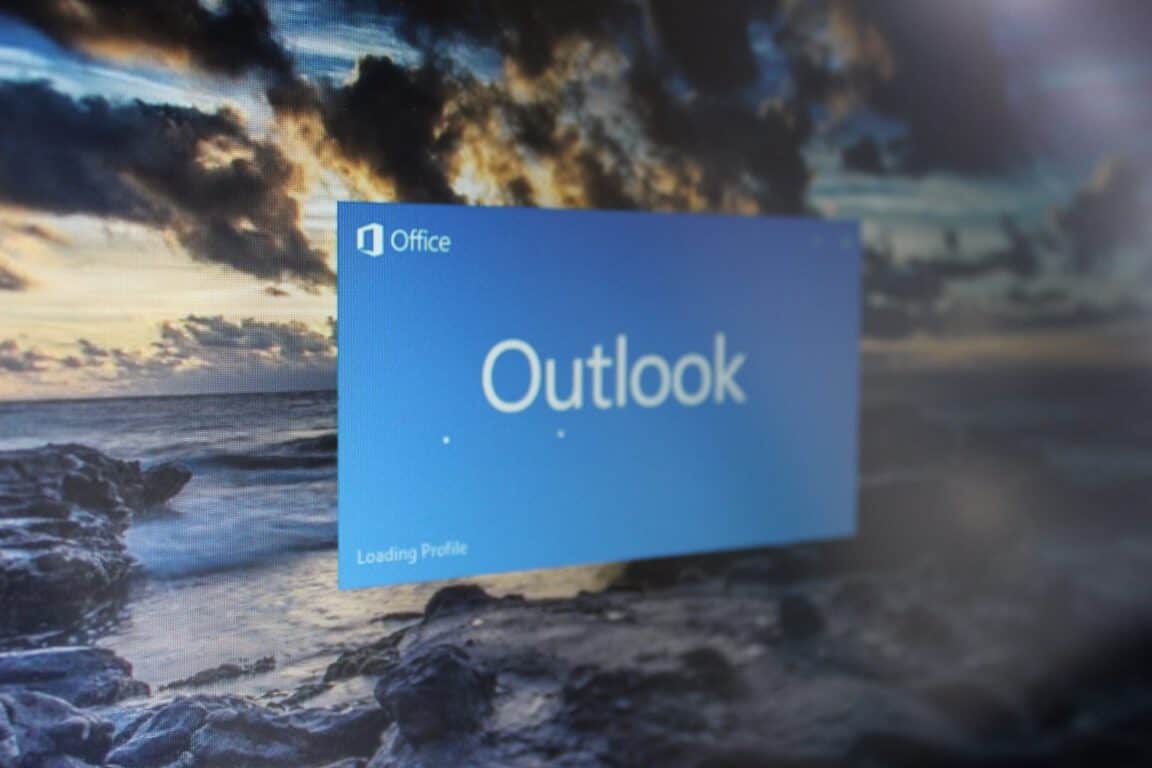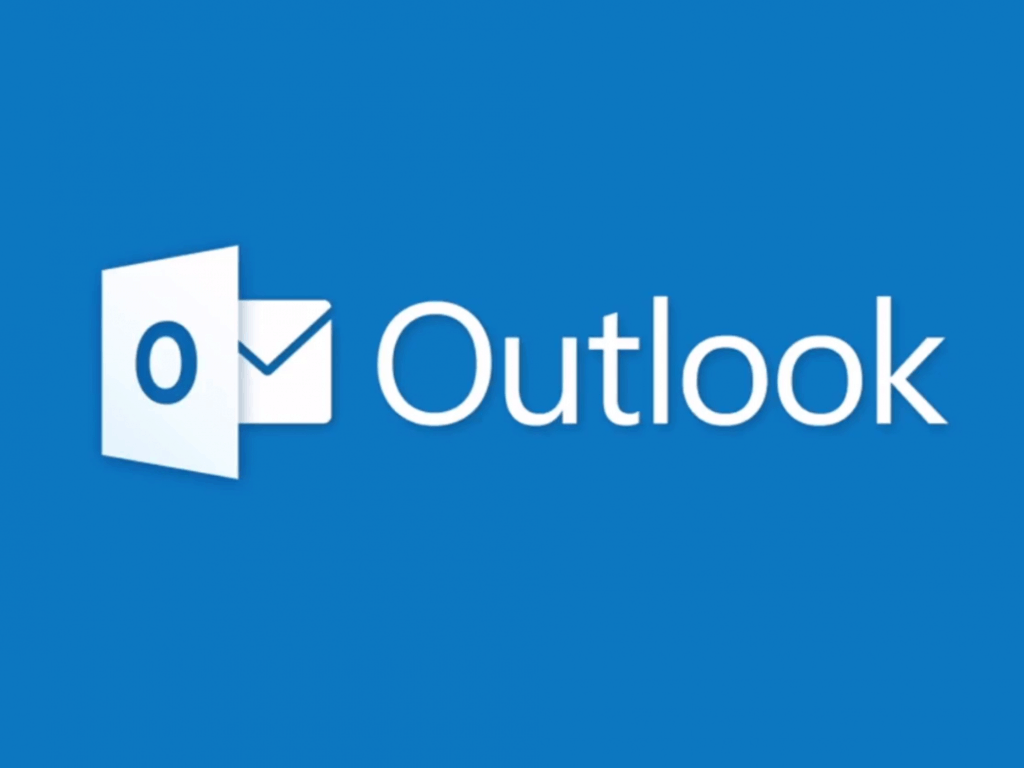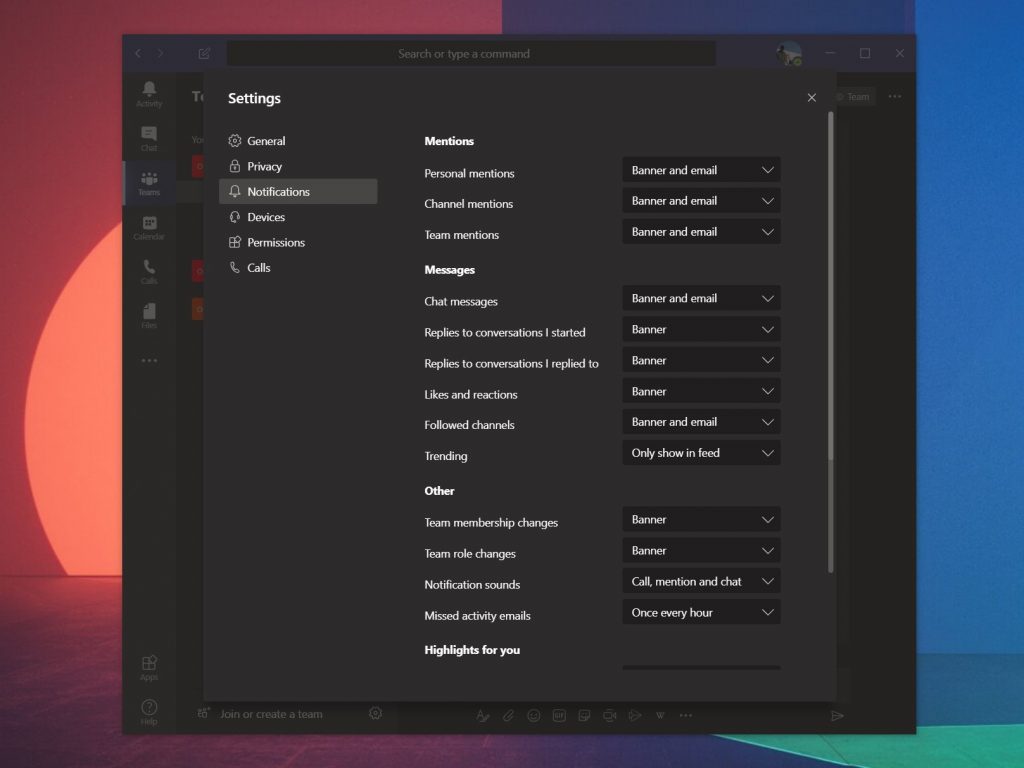Norėdami peržiūrėti pastabas ir užduotis žiniatinklio „Outlook“:
Norėdami peržiūrėti pastabas, spustelėkite piktogramą OneNote viršutinėje dešinėje įrankių juostoje.
Norėdami peržiūrėti įvykius ir užduotis, spustelėkite kalendoriaus piktogramą viršutinėje dešinėje įrankių juostoje; naudokite skirtukus Kalendorius ir To Do, kad perjungtumėte įvykius ir užduotis.
„Outlook“ žiniatinklio programėlėje yra patogių funkcijų, kurios sumažina konteksto perjungimą ir padeda sutelkti dėmesį. Vienas palyginti neseniai papildytas papildymas yra galimybė peržiūrėti pastabas ir užduotis žiniatinklio programoje, todėl nereikės naudoti kelių naršyklės skirtukų arba alternatyvių skirtukų įvairiose programose.
Pirmiausia žiūrėdami į pastabas spustelėkite piktogramą "N" (OneNote) viršutinėje dešinėje įrankių juostoje, kad atidarytumėte "OneNote" informacijos santraukos sritį. Čia matysite visus esamus greitus užrašus, kuriuos padarėte lipniuosiuose užrašuose arba „Outlook“ užrašuose.
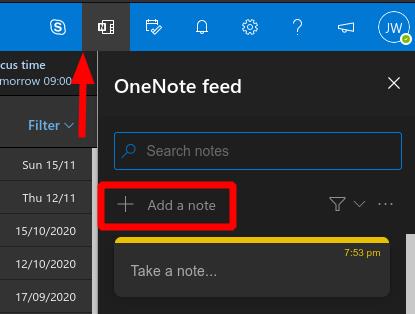
Spustelėkite mygtuką „Pridėti pastabą“, kad sukurtumėte pastabą. Pasirodys pastabų kūrimo puslapis su raiškiojo teksto redagavimo galimybėmis. Tai pagrįsta Microsoft Sticky Notes programa. Sukūrę užrašą, jis vėl bus rodomas „OneNote“ sklaidos kanale ir „Sticky Notes“ programoje žiniatinklyje, „Windows“ ir mobiliuosiuose įrenginiuose.
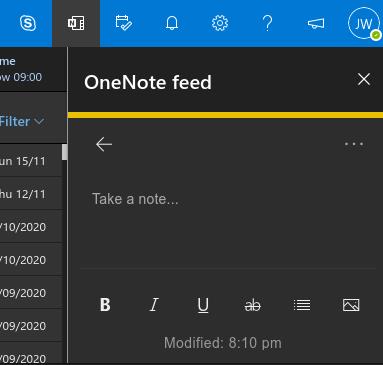
Nepaisant pavadinimo, „OneNote“ sklaidos kanalas dar nepalaiko įprastų „OneNote“ užrašų. Rašymo metu skydelio apačioje esančiame skrajutėse paaiškinama, kad „OneNote“ puslapių palaikymas bus pridėtas „netrukus“. „Microsoft“ taip pat planuoja „Samsung Notes“ integraciją, toliau pratęsdama savo „Android“ mobiliųjų įrenginių palaikymą.
Norėdami peržiūrėti kalendorių ir užduotis, spustelėkite kalendoriaus piktogramą viršutinėje dešinėje įrankių juostoje. Srityje atidaromas kalendoriaus darbotvarkės vaizdas. Galite pakeisti rodomus kalendorius ir perjungti į kasdienį rodinį naudodami trijų taškų piktogramą šalia mėnesio antraštės. Norėdami pridėti naują kalendoriaus įvykį, spustelėkite mygtuką "Naujas įvykis" srities apačioje.
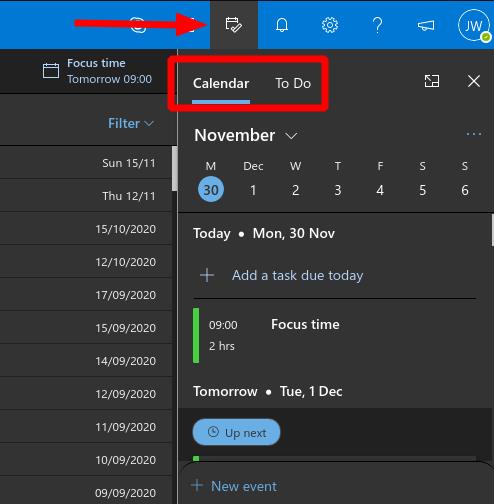
„Microsoft To-Do“ užduotys pasiekiamos spustelėjus kalendoriaus srities viršuje esantį skirtuką „To Do“. Čia bus rodomos visos jūsų esamos To Do užduotys, todėl galėsite greitai jas pažymėti arba redaguoti informaciją.
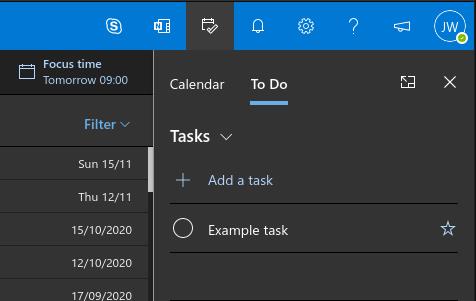
Spustelėkite „Pridėti užduotį“ ir pradėkite rašyti, kad sukurtumėte naują elementą. Galite pertvarkyti užduotis ir pažymėti jas kaip svarbias. Dešiniuoju pelės mygtuku spustelėkite užduotį, kad pamatytumėte daugiau parinkčių, pvz., galimybę nustatyti priminimą ir terminą.
Apskritai šios „Outlook“ išskleidžiamos sritys yra patogios, kai naršote gautuosius greitai darote pastabas ir atliekate užduotis. Kaip ir viskas, kas susijusi su „Outlook“, pakeitimai visiškai sinchronizuojami atgal su „Microsoft“ paskyra, todėl įvykiai, pastabos ir užduotys bus rodomos atitinkamai „Outlook“ kalendoriuje, lipniuosiuose užrašuose ir užduotyse, neatsižvelgiant į tai, ką naudojate juos kurdami.